excel文件变成白板图标怎么办 电脑excel变成白板打不开修复方法
更新时间:2023-11-06 11:00:10作者:run
如今excel文件已成为我们不可或缺的重要工具之一,有时我们可能会遇到一个令人困扰的问题,当我们尝试打开一个Excel文件时,却发现它的图标变成了一个白板,无法被系统识别。那么excel文件变成白板图标怎么办呢?接下来,我们将探讨电脑excel变成白板打不开修复方法,帮助您解决这个棘手的问题。
解决方法:
1、首先右键底部开始菜单,打开“运行”。
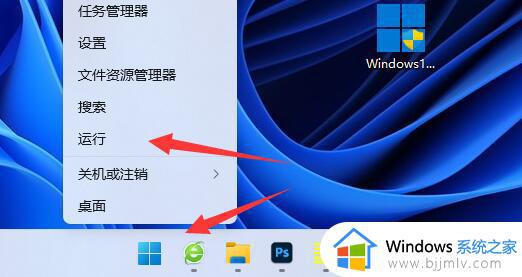
2、接着在其中输入“regedit”并回车打开注册表。
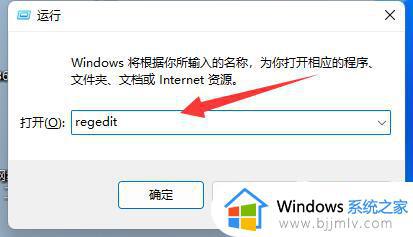
3、然后进入“计算机\HKEY_CURRENT_USER\Software\Microsoft\Windows\CurrentVersion\Explorer\FileExts”位置。
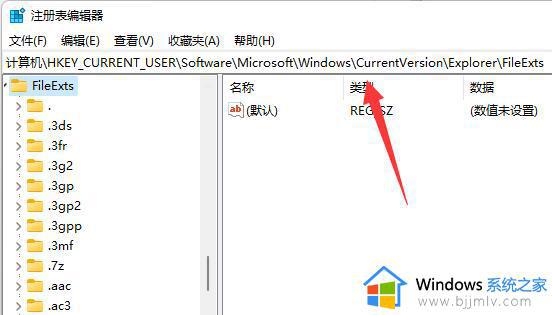
4、随后展开“.xls”和“.xlsx”两个文件夹。
5、最后将其中除了“OpenWithList”和“OpenWithProgids”的文件夹全部删除就可以解决了。
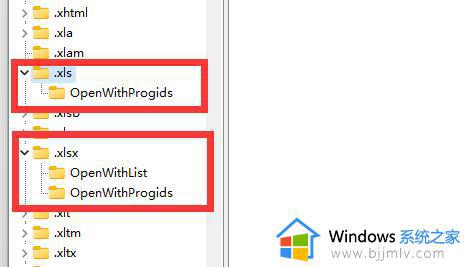
以上就是电脑excel变成白板打不开修复方法的全部内容,如果你也遇到了这种情况,可以尝试按照以上方法解决,希望对大家有所帮助。
excel文件变成白板图标怎么办 电脑excel变成白板打不开修复方法相关教程
- 电脑图标变成白色文件但是可以打开怎么回事 电脑图标变成了白色但可以打开如何解决
- 电脑文档图标变成白色文件是什么情况?电脑桌面图标变成白色了的解决方法
- 为什么桌面上的软件图标变成了白色 电脑图标变成了白色但可以打开怎么解决
- excel怎么把表格变成空白 excel怎么设置空白页面
- office文档图标变成白色怎么恢复 为什么office的图标变成白色的了
- windows图标白色是什么原因 windows电脑图标变成白色怎么办
- 快捷图标变成白色怎么修复 电脑上快捷图标变白色是什么原因
- 表格变成绿色的怎么才能变成白色 表格excel变绿色如何改回白色
- exe文件图标变白如何解决 exe的图标为什么会变白
- 桌面图标变成白色文件什么原因 桌面图标显示白色方块如何解决
- 惠普新电脑只有c盘没有d盘怎么办 惠普电脑只有一个C盘,如何分D盘
- 惠普电脑无法启动windows怎么办?惠普电脑无法启动系统如何 处理
- host在哪个文件夹里面 电脑hosts文件夹位置介绍
- word目录怎么生成 word目录自动生成步骤
- 惠普键盘win键怎么解锁 惠普键盘win键锁了按什么解锁
- 火绒驱动版本不匹配重启没用怎么办 火绒驱动版本不匹配重启依旧不匹配如何处理
电脑教程推荐
win10系统推荐